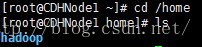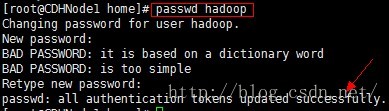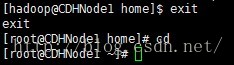搭建5个节点的hadoop集群环境(CDH5)
Posted 沐茈静
tags:
篇首语:本文由小常识网(cha138.com)小编为大家整理,主要介绍了搭建5个节点的hadoop集群环境(CDH5)相关的知识,希望对你有一定的参考价值。
提示:如果还不了解Hadoop的,可以下查看这篇文章Hadoop生态系统,通过这篇文章,我们可以首先大致了解Hadoop及Hadoop的生态系统中的工具的使用场景。
搭建一个分布式的hadoop集群环境,下面是详细步骤,使用cdh5 。
基本配置:
| 操作系统 | 64位 |
| CPU | (英特尔)Intel(R) I3处理器 |
| 内存 | 8.00 GB ( 1600 MHz) |
| 硬盘剩余空间 | 50G |
流畅配置:
| 操作系统 | 64位 |
| CPU | (英特尔)Intel(R) I5处理器或以上配置 |
| 内存 | 16.00 GB ( 1600 MHz) |
| 硬盘剩余空间 | 100G |
注意:上面是在单个pc机上搭建集群,所以对内存要求较高。若是在多台pc机上搭建集群环境,则只需要内存足够即可。
二、软件环境准备
| 虚拟机 | VMWare |
| 操作系统 | CentOS6.5 |
| JDK | jdk-7u79-linux-x64.tar.gz |
| 远程连接 | XShell |
hadoop生态系统 | hadoop-2.6.0-cdh5.4.5.tar.gz hbase-1.0.0-cdh5.4.4.tar.gz hive-1.1.0-cdh5.4.5.tar.gz flume-ng-1.5.0-cdh5.4.5.tar.gz sqoop-1.4.5-cdh5.4.5.tar.gz zookeeper-3.4.5-cdh5.4.5.tar.gz |
这篇文章是搭建CDH5集群环境,以上软件可以在此网址下载
三、主机规划
由于我们要安装5个节点的集群环境,所以我们分配好ip地址和主机功能
| CDHNode1 /192.168.3.188 | CDHNode2 /192.168.3.189 | CDHNode3 /192.168.3.190 | CDHNode4 /192.168.3.191 | CDHNode5 /192.168.3.192 | |
|---|---|---|---|---|---|
| namenode | 是 | 是 | 否 | 否 | 否 |
| datanode | 否 | 否 | 是 | 是 | 是 |
| resourcemanager | 是 | 是 | 否 | 否 | 否 |
| journalnode | 是 | 是 | 是 | 是 | 是 |
| zookeeper | 是 | 是 | 是 | 否 | 否 |
注意:Journalnode和ZooKeeper保持奇数个,最少不少于 3 个节点。具体原因,以后详叙。
我的主机分配情况是在两台pc的虚拟机上安装centos系统,具体分配情况如下:
| CDHNode1 | CDHNode2 | CDHNode3 | CDHNode4 | CDHNode4 | |
| PC1 | 是 | 是 | |||
| PC2 | 是 | 是 | 是 |
三、详细安装步骤
我们首先在1个主机(CHDNode1/192.168.3.188)上安装centos6.5操作系统,使用root用户配置网络,创建hadoop用户,关闭防火墙,安装一些必备软件。为记下来的集群软件安装做准备。
CentOS6.5安装
在主机CHDNode1/192.168.3.188,安装CentOS6.5操作系统。详细安装步骤可以查看CentOS安装这篇文章。此处就不再赘叙。
网络配置
1.打开安装好的CentOS虚拟机CDHNode1
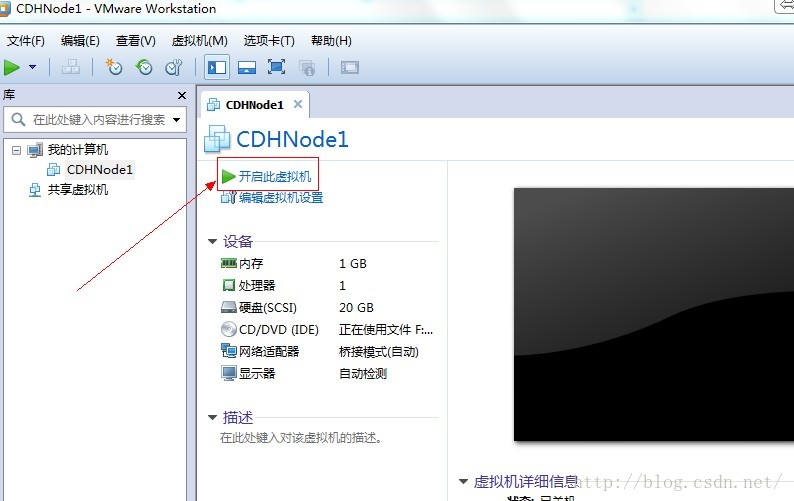
2、登录CentOS系统
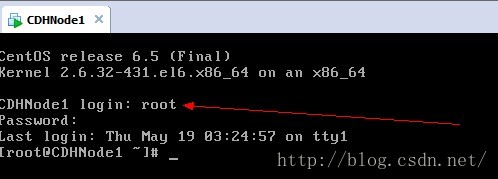
3.输入ifconfig命令,先查看ip地址
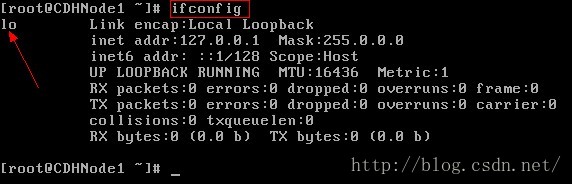
4、这个时候我们发现除了回环地址以外,我们并不能和外界通信,比如我们可以使用ping命令进行测试。

注意:ping 127.0.0.1时,结束icmp报文,使用Ctrl+C命令
第一次ping 百度,ping不通,说明虚拟机无法连接外网
第二次ping 虚拟机NAT网关,ping不通
注:虚拟机网关查看方法
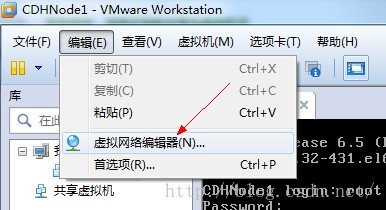
点击虚拟机网络编辑器,点击VMnet8

点击Nat设置
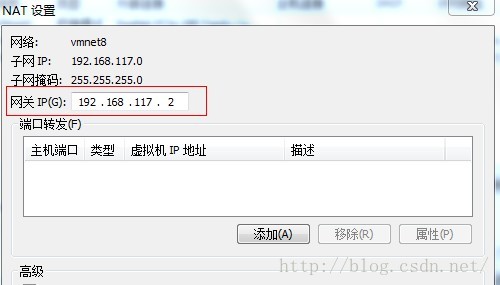
第三次ping物理机ip地址,ping不通
注:查看物理机IP地址,开启cmd.exe ,输入ipconfig
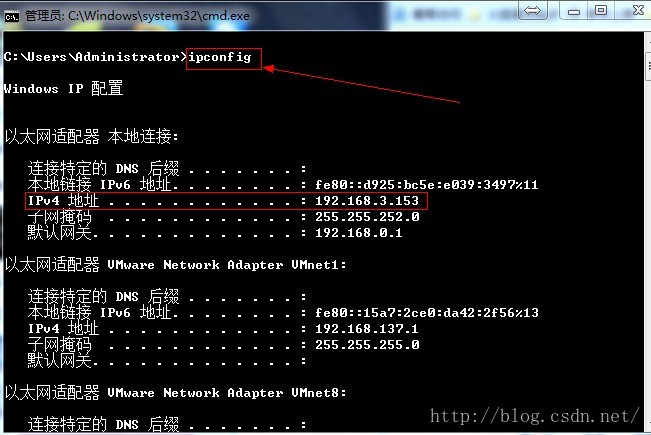
第四次ping虚拟机的回环地址,ping成功,说明虚拟机的网络协议是正确的
5、修改网卡的配置文件

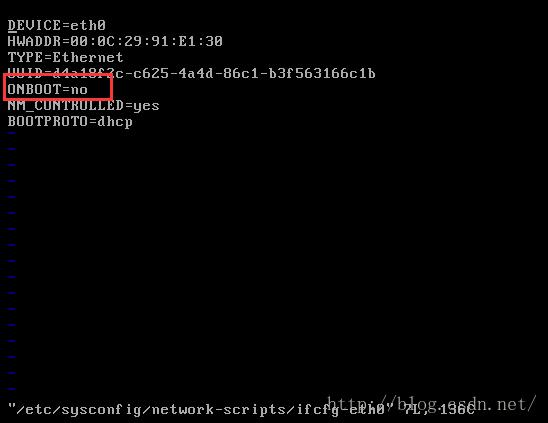
可以看到虚拟机网卡没有开启,因此修改ONBOOT=yes,然后保存退出(按Esc键,然后输入:wq)
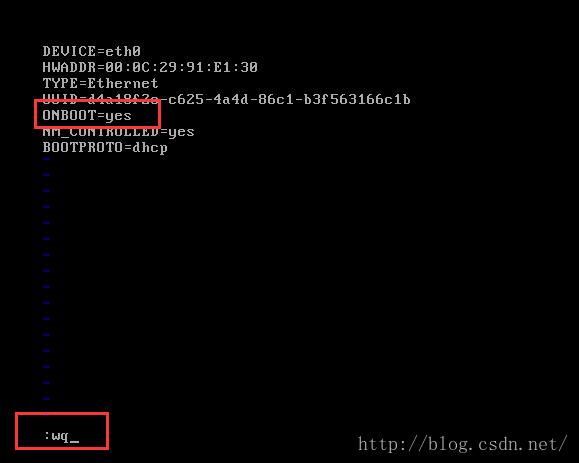
6、重启网络服务

7、再次输入ifconfig命令,查看ip地址。
注意:我的虚拟机设置的是桥接模式,所以ip地址是192.168.2.X网段,或192.168.3.X网段;因为桥接模式是直接使用物理网卡,而我的物理主机的网关是192.168.0.1,子网掩码是255.255.252.0,所以我的虚拟机ip地址可以在192.168.0.2-192.168.3.255之间任意选择(除了物理主机的ip)。若你的虚拟机是使用nat模式,可能就是,如:以我的虚拟机为例,nat网关是192.168.117.2,子网掩码为255.255.255.0,所以虚拟机的ip地址可以在192.168.117.3-192.168.117.255之间任意选择。
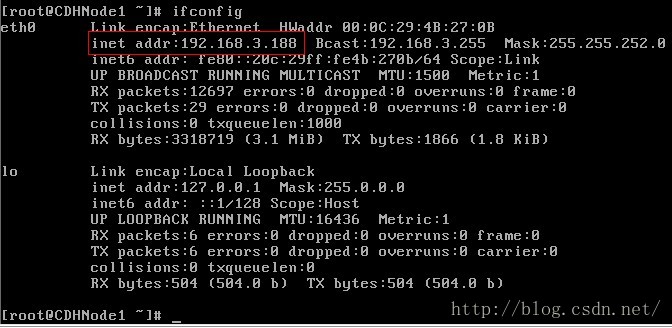
此时网卡已经成功开启。
8.再次ping步骤4的ip或域名,查看具体情况
检查本机网络协议
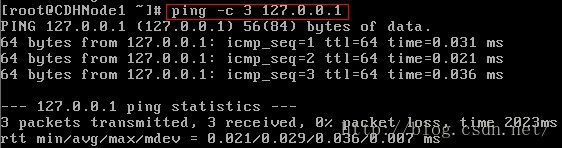
检查网卡链路

检查Nat网关
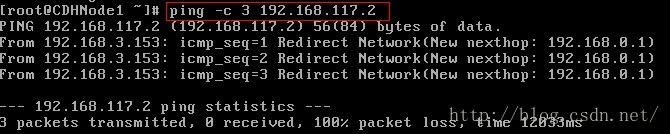
检查外网
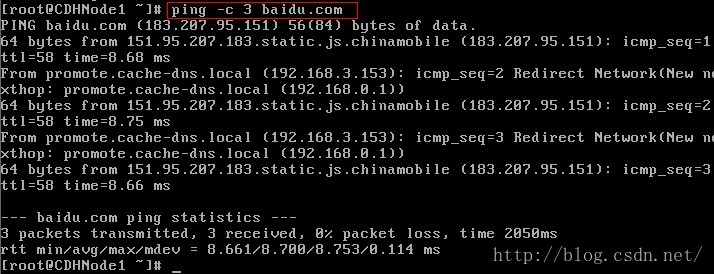
此时虚拟机连接互联网成功,但使用dhcp(动态主机配置协议)配置ip地址,此时的IP地址时动态生成的,不方便以后hadoop集群环境的搭建。所以我们还需要配置静态Ip地址,配置详情,下面细说。
9、使用ifconfig命令可以查看动态ip地址为192.168.3.188,所以接下来我们把此ip作为CDHNode1的静态ip地址。注:你可以使用你的动态ip作为你当前主机的静态ip。然后后面几台IP地址可以紧跟着设置成,如192.168.3.189。DHCP生成ip地址是随机的,你可具体问题具体分析。
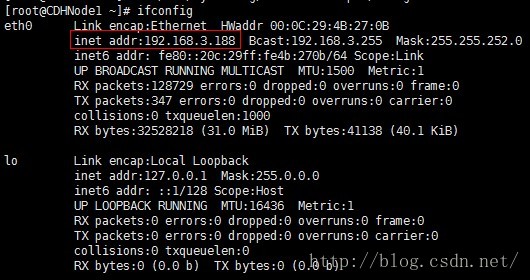
10、修改网卡配置信息,把BOOTPROTO=dhcp修改为BOOTPROTO=static,并且添加上设置的ip地址,子网掩码,和网关。

注意:由于我是在两台pc上配置集群环境,所以我使用的是桥接模式。若你是在一台主机上建议你使用Nat(网络地址转换)模式。因为nat模式的网关在不同的电脑上虚拟机VMWare虚拟出来的网段是不同的。不方便使用Xshell连接。
下面是桥接模式的配置,IPADDR是设置ip地址,NETMASK(子网掩码)与GATEWAY(网关)可以设置成与物理主机一样的NETMASK(子网掩码)与GATEWAY(网关)。注:物理主机ip配置具体查看,看上面的步骤4。

下面是Nat模式的配置,IPADDR是设置ip地址,NETMASK(子网掩码)与GATEWAY(网关)可以设置成与物理主机一样的NETMASK(子网掩码)与GATEWAY(网关)。注:Nat模式ip配置具体查看,看上面的步骤4。
上面步骤中我们可以看到Nat模式的网关是192.168.117.2,子网掩码为255.255.255.0
所以具体可配置成
BOOTPROTO=static
IPADDR=192.168.117.40
NETMASK=255.255.255.0
GATEWAY=192.168.117.2
最后按Esc,然后:wq保存退出。(注意编辑按i或a即可进入编辑模式,具体操作查看vi命令的使用说明)
11、重启网络服务

至此网络配置完毕。
下载必备软件
注:1、在CDHNode1节点上安装,使用yum命令 ,参数-y表示,下载过程中的自动回答yes,有兴趣的话,可以试试不加的情况;install表示从网上下载安装。
2、使用yum命令安装软件必须是root用户。
1、安装lrzsz,可以方便在Xshell上,上传和下载文件,输入rz命令,可以上传文件,sz命令可以从远程主机上下载文件到本地。

2、安装ssh服务器。

3、安装ssh客户端。

用户创建户
1、使用useradd命令添加用户hadoop,并同时创建用户的home目录,关于useradd的参数使用可以使用 useradd -h查看参数
2、可以切换到/home目录下查看,是否创建成功
3、为hadoop用户创建密码,这是为了接下来使用XShell软件远程连接CDHNode1节点做准备,出现successfully表示创建密码成功,注意:密码创建必须是root用户。
4、可以切换到hadoop用户,使用 su命令,可以看到,此时root@CDHNode1已经改成hadoop@CDHNode1。
5、从hadoop用户退出,使用exit命令
克隆虚拟机
由于我们使用VMware创建的Centos虚拟机,所以我们可以直接克隆虚拟机,就减少了安装的时间,提高效率。
若你是在一台pc机上配置集群环境,就可以按照以下步骤连续克隆出四个虚拟机分别是CDHNode2、CDHNode3、CDHNode4、CDHNode5;我是在两个pc机上配置的所以,我就需要在另一台pc上重新按照第一台pc机上安装CDHNode1一样,再安装CDHNode2,然后从CDHNode2克隆CDHNode4、CDHNode5。
下面我以在CDHNode2上克隆出CDHNode5虚拟机为例,演示以下克隆的步骤。
1、右键CDHNode2虚拟机--》快照--》拍摄快照
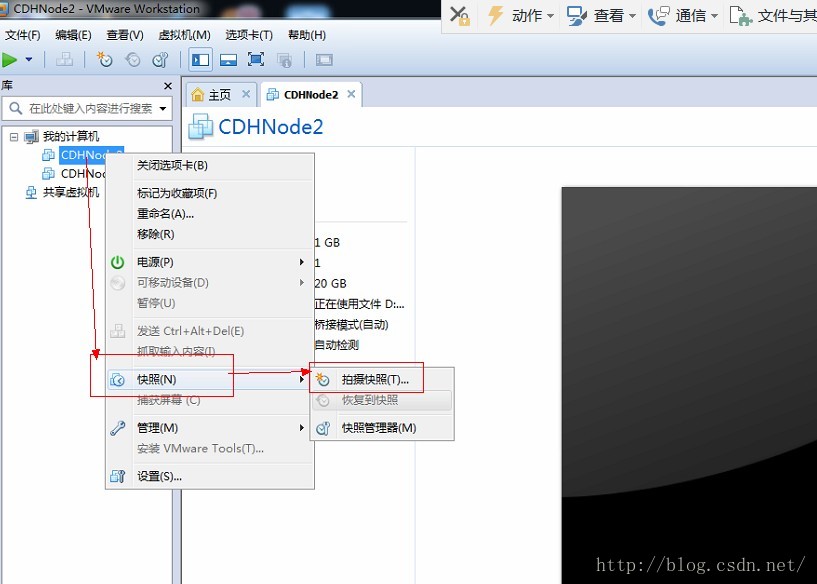
2、点击拍摄快照,快照拍摄成功
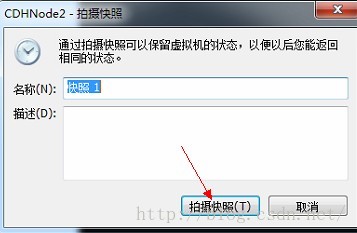
3、再右键CDHNode2虚拟机--》管理--》克隆
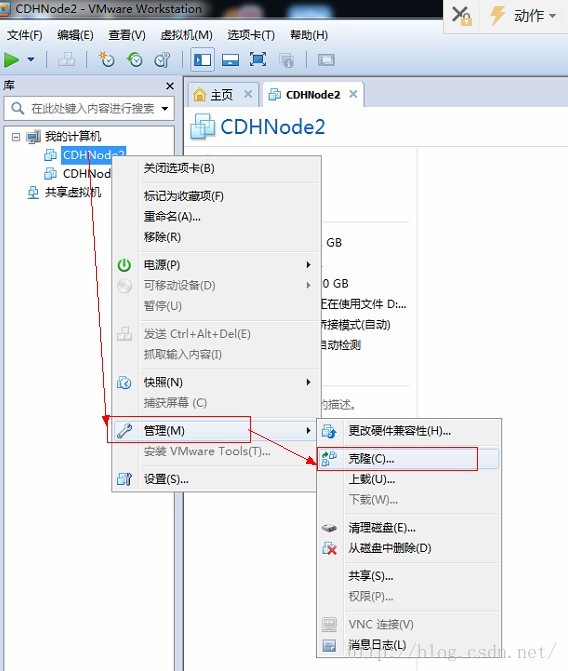
4、下一步
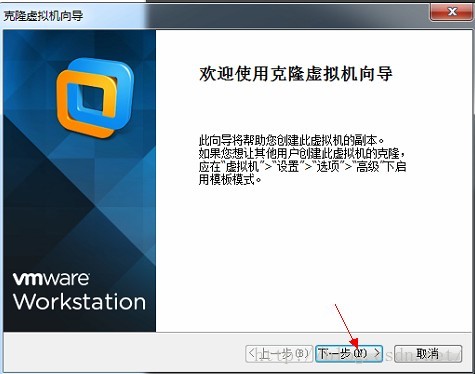
5、选择现有快照--》下一步
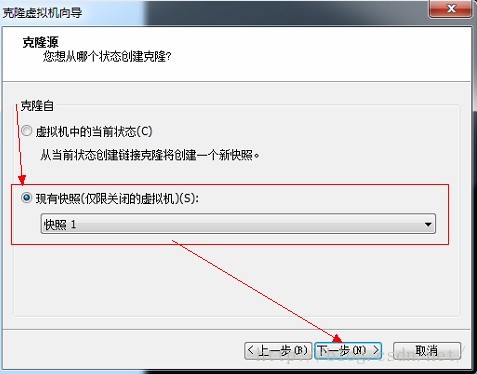
6、选择创建完整克隆--》下一步
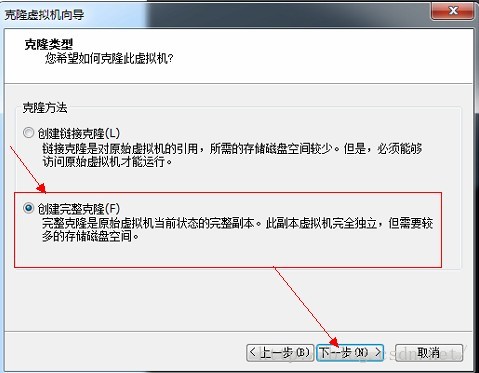
7、输入虚拟机名称,点击完成,等待克隆完成。

8、至此我们完成了克隆虚拟机的任务
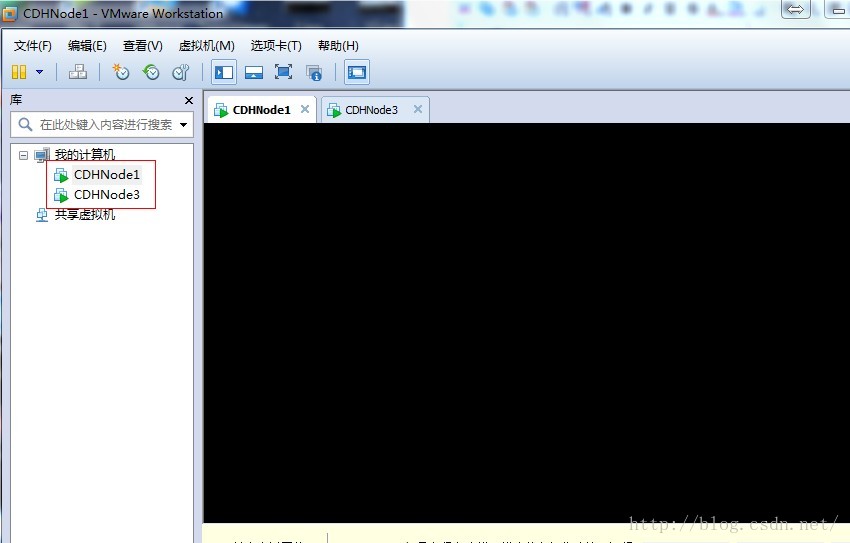

9、接下来是修改配置虚拟机的网卡信息,下面我们在CDHNode5为例,其他节点自己按照下面的自行配置。
首先打开CDHNode5,此时显示的主机名称为CDHNode2,因为CDHNode5是从CDHNode2克隆来的,所以主机名称还是CDHNode2。

10、暂时不该主机名,我们先查看一下,此时显示没有网卡
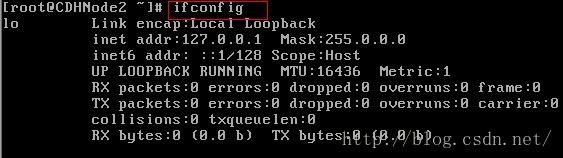
11、克隆后的网卡变成了eth1,如果想改回eth0,则需要修改配置文件70-persistent-net.rules配置文件

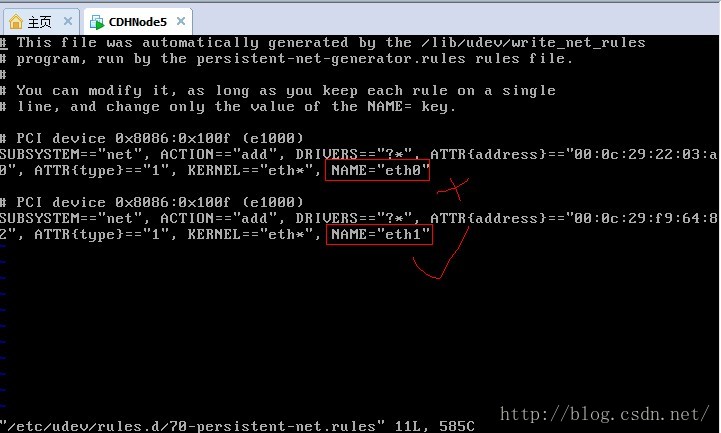
11、我们先设置行号输入:set number,我们需要修改第8行和第11行,然后输入i或a进入编辑模式,使用#注释第8行,并把第10行的eth1改为eth0,可以记一下第二个网卡的mac硬件地址
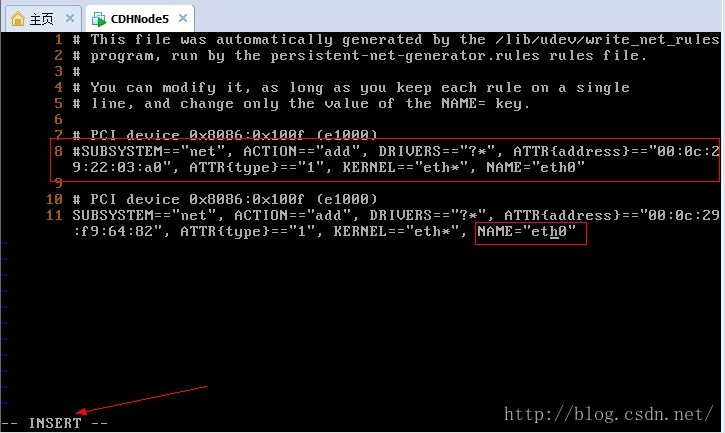
12、我们先移除网卡e1000,使用modprobe -r e1000命令
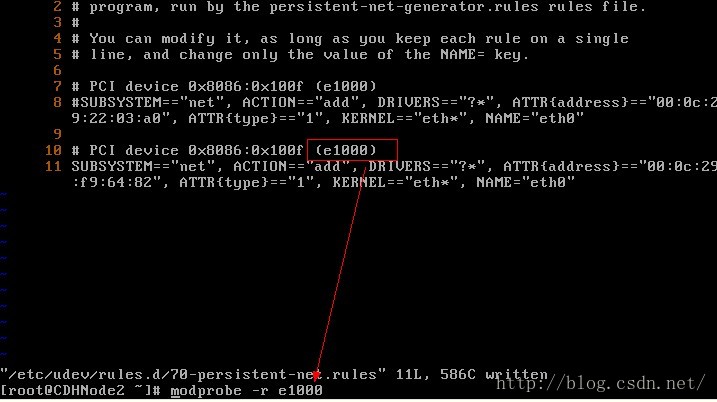
13、重新安装网卡e000

14、修改网卡配置信息


15、把设备号修改为DEVICE=eth0,先注释掉mac地址(硬件地址),在修改ip地址。
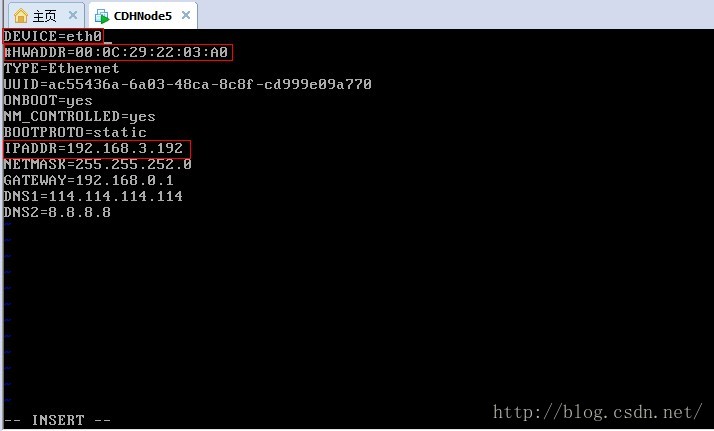
16、重启网络服务

注意:如果不正确,ip已经被使用,可以重新设置成其他的ip地址,按照以上方式配置。
17、接下来是修改主机名,把CDHNode2改成CDHNode5

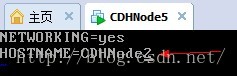
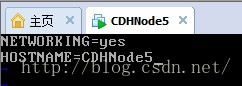
18、重启主机后,就可以看到主机名的变成CDHNode5。


19、由于我们注释了mac地址,所以我们开改成新的mac地址,首先使用ifconfig查看新的mac地址,记住下面地址,
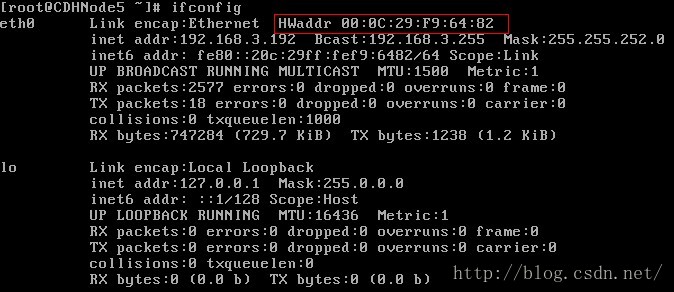
20、进入ifcfg-eth0文件,修改HWaddr,改为刚才查看的mac地址


再使用service network restart命令重启网络服务。至此配置完毕,最后按Esc,然后:wq保存退出。
接下来在其他节点上进行相应的配置。
配置host文件
在5个节点上分别配置hosts文件,注意使用root用户配置

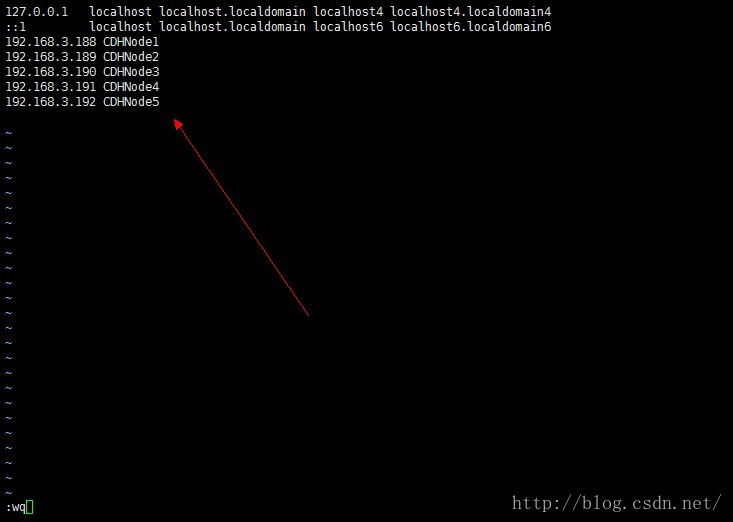
最后按Esc,然后:wq保存退出。
关闭防火墙
在所有节点上使用root用户,关闭防火墙。由于要使用ssh协议来进行主机间的无密码访问,所以需要关闭防火墙。
1、首先查看防火墙的状态,显示防火墙正在运行
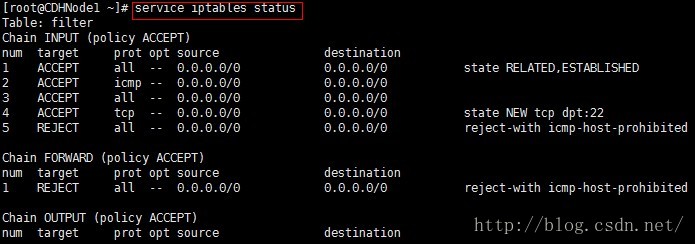
2、然后永久关闭防火墙,使用chkconfig iptables off命令,此时当前虚拟机的防火墙还没有关闭。只有在关机重启后才能生效。
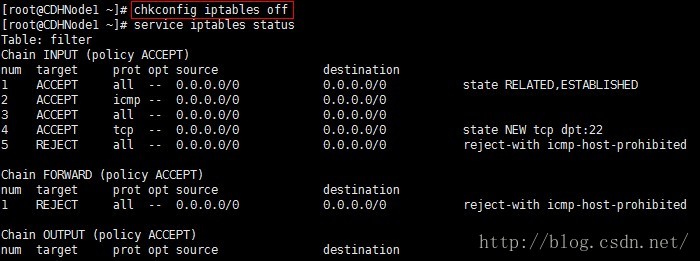
3、关闭ipv6的防火墙

4、也可以使用service iptables stop命令,暂时关闭当前主机的防火墙。
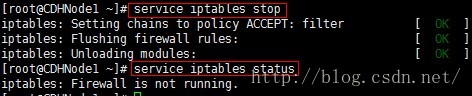
5、关闭selinux

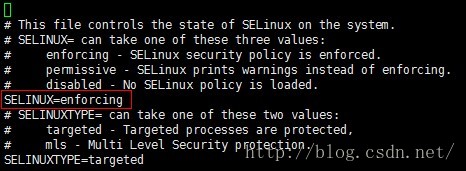
将其SELINUX=enforcing设置为SELINUX=disabled
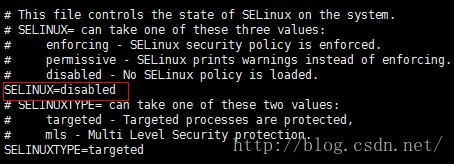
最后按Esc,然后:wq保存退出。
时间同步
当我们每一次启动集群时,时间基本上是不同步的,所以需要时间同步。要求所以节点保持一致的时间。
注意:使用root用户修改,5个节点同时修改
1、我们先使用date命令查看当前系统时间

如果系统时间与当前时间不一致,可以按照如下方式修改
2、查看时区设置是否正确。我们设置的统一时区为Asia/Shanghai,如果时区设置不正确,可以按照如下步骤把当前时区修改为上海。
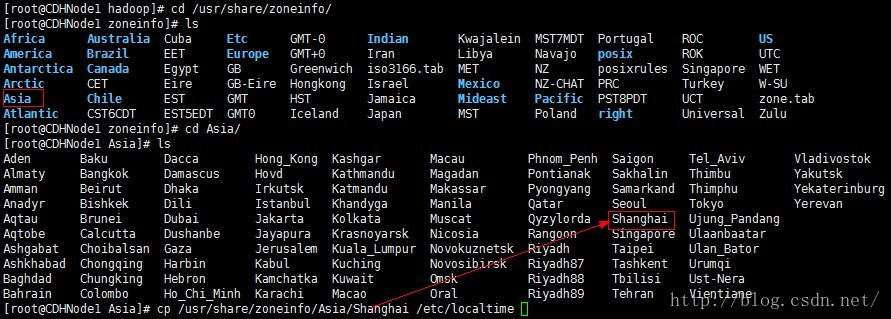
3、下面我们使用ntp(网络时间协议)同步时间。如果ntp命令不存在,则需要在线安装ntp

4、安装ntp后,我们可以使用ntpdate命令进行联网时间同步。

5、最后我们在使用date命令查看,时间是否同步成功。
注意:在桥接模式下,上述同步时钟的方法行不通。换一下方法,我们使用手动配置时间,在xshell中,全部xshell会话的方式的方式同时更改所有节点。
a、使用date查看时间
b、设置日期,比如设置成2016年5月20日

c、设置时间,比如设置成下午1点48分45秒

d、最后将当前时间和日期写入Bios,避免重启后失效

使用Xshell远程连接centos系统
由于在centos中复制修改等操作方便,我们使用windows上的一款远程连接工具Xshell,下面简单讲一下连接步骤。你需要先从网上下载安装Xshell和Xftp(可以用来可视化的文件传输)这两款工具。
连接步骤如下,以连接CDHNode1为例。
1、首先点击新建按钮,如下;在新建会话属性对话框中输入名称和需要连接的主机ip地址。
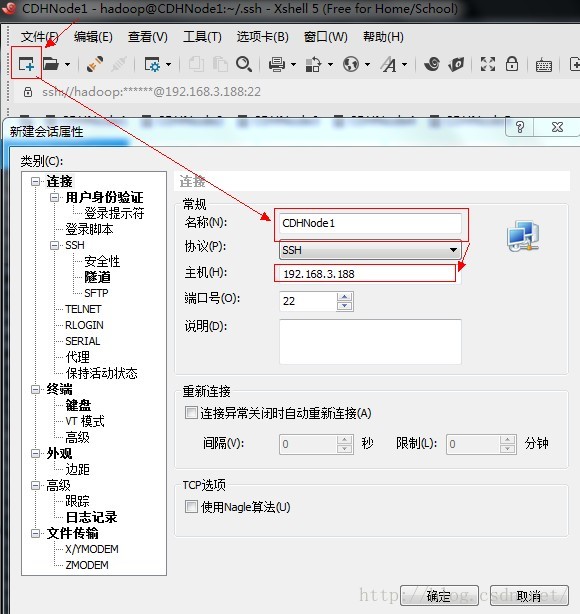
2、接下来点击左侧的用户身份验证,输入要登录主机的用户名和密码,点击确定,此时创建成功。
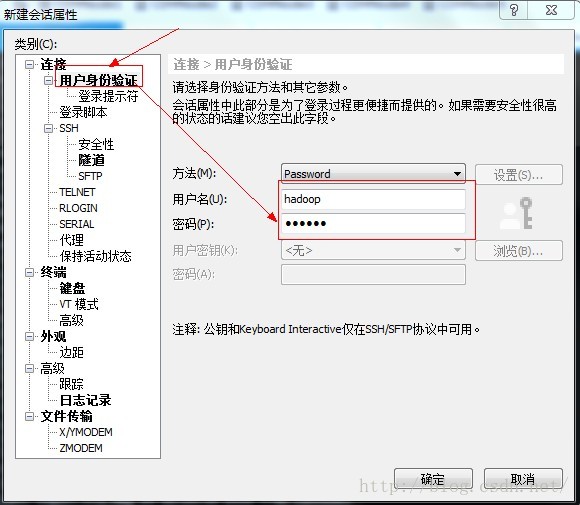
3、在打开会话对话框中选中刚创建的CDHNode1,然后点击连接

4、此时连接成功,即可进行远程操作
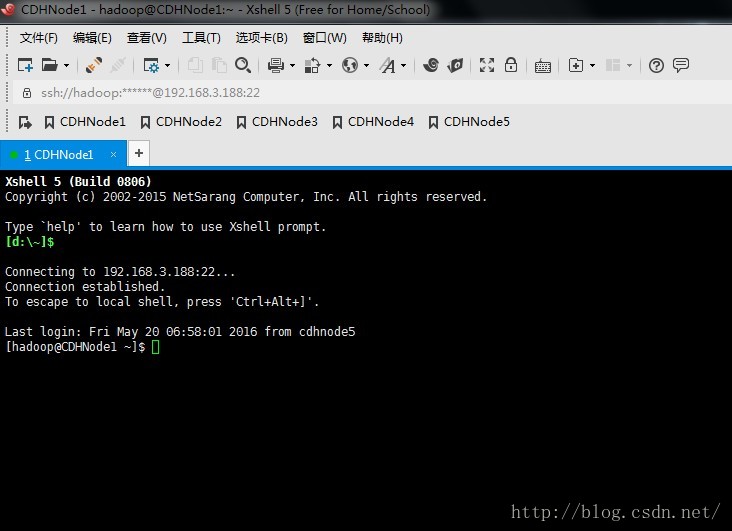
5、为了以后方便打开远程主机,我们可以把当前连接的主机添加到链接栏中,只需点击添加到链接栏按钮即可添加
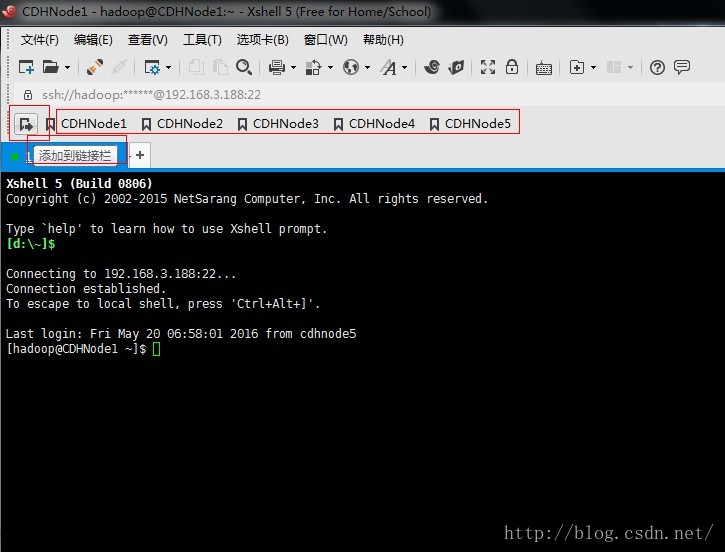
6、为了防止一个命令在多个主机中输入,我们也可以使用撰写栏,快速的把一个命令传送到所以打开的会话框。提示:撰写栏可以在查看菜单栏中打开。

配置免密码登录ssh
接上面的配置,我们已经使用Xshell远程登录上五个节点。下面我们就配置免密码登录hadoop用户,如果你使用root用户登录的,需要先切换到hadoop用户,使用 su hadoop命令切换。步骤如下:
1、首先切换到hadoop的家目录下,使用cd /home/hadoop命令来切换。然后在hadoop家目录下创建 .ssh目录。
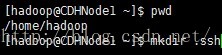
2、然后生成hadoop用户的rsa(非对称加密算法),运行如下命令后,一直回车,即可生成hadoop的公钥和私钥


3、切换到 .ssh目录下,即可看到已经生成的公钥和私钥。
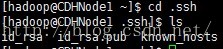
4、按照上面的步骤,在所有节点上生成公钥和私钥,接下来需要把所有节点的公钥发到CDHNode1节点的授权文件。如下图,我们使用Xshell最下方的撰写栏向所有节点发送ssh-copy-id CDHNode1命令。

5、执行结果如下,每个节点包括CDHNode1节点,都把自己刚才生成的公钥 id_rsa.pub文件发送到CDHNode1节点的授权文件authorized_keys中。
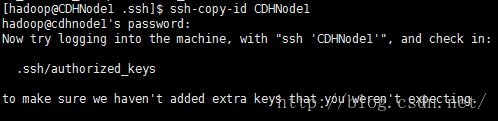
注意:也可以在所有节点使用
cat ~/.ssh/id_rsa.pub | ssh hadoop@CDHNode1 'cat >> ~/.ssh/authorized_keys' 命令把自己的公钥追加到CDHNode1节点的授权文件authorized_keys中。
6、可以查看CDHNode1节点的授权文件authorized_keys中是否把所有节点的公钥都添加到此文件中,若有节点没有加入,则可以使用上一步命令重新添加。
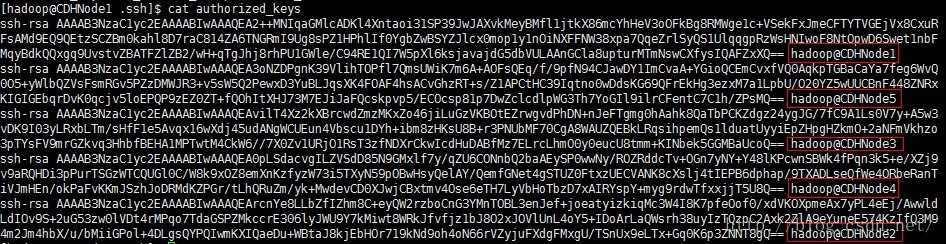
7、然后我们就把这个文件拷贝到其他节点的.ssh目录下。


8、根据下图,可以看到CDHNode5下已经复制了一份authorized_keys文件。下面以CDHNode5为例,修改.ssh目录以及.ssh目录下的文件的权限。其他节点按照如下步骤 一 一 修改。
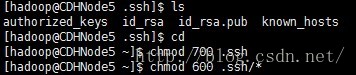
9、修改好权限后,至此ssh配置成功,可以使用ssh测试是否配置成功,第一次使用ssh连接其他节点时需要输入yes,退出使用exit命令,在第二次登陆时,就不需要在输入,如下图直接登陆并显示最后登录时间。

提示:rsa非对称加密算法是把公钥发送个对方,对方使用公钥对数据进行加密后,自己在使用私钥对数据进行解密。
免密码登录的原理:
- 需要依靠密钥,也就是自己创建的一对密钥,并把公钥放到需要访问的服务器上。
- 如果你需要连接SSH服务器,客户端软件就会向服务器发出请求,请求用你的密钥进行安全验证。
- 服务器收到请求后,现在该服务器上的主目录下寻找你的公钥,然后把它和你发送过来的公钥进行比较。如果两个密钥一致,服务端就用公钥加密“质询”(challenge),并把它发送给客户端软件。
- 客户端收到“质询”后,就用你的私钥进行解密。再把它发送个服务器。
- 服务器比较发送来的“质询”和原先的是否一致,如果一致则进行授权,完成建立会话的操作。
脚本工具的使用
此处使用脚本文件的目的是为了简化安装步骤,毕竟有五个节点,如果全部使用命令一个一个操作,太费时费力了。为了简化操作,我们使用脚本文件来帮助我们执行多个重复的命令。就就相当于windows的批处理,把所有的命令集中起来,一个命令完成多个操作。
下面我们在CDHNode1节点上新建三个文件,deploy.conf(配置文件),deploy.sh(实现文件复制的shell脚本文件),runRemoteCdm.sh(在远程节点上执行命令的shell脚本文件)。
1、我们把三个文件放到/home/hadoop/tools目录下,先创建此目录
[hadoop@CDHNode1 ~]$ mkdir /home/hadoop/tools[hadoop@CDHNode1 ~]$cd tools
3、首先创建deploy.conf文件
[hadoop@CDHNode1 tools]$ vi deploy.conf
CDHNode1,all,zookeeper,journalnode,namenode,resourcemanager,
CDHNode2,all,slave,zookeeper,journalnode,namenode,datanode,resourcemanager,
CDHNode3,all,slave,zookeeper,journalnode,datanode,nodemanager,
CDHNode4,all,slave,journalnode,datanode,nodemanager,
CDHNode5,all,slave,journalnode,datanode,nodemanager,4、创建deploy.sh文件
[hadoop@CDHNode1 tools]$ vi deploy.sh#!/bin/bash
#set -x
#判断参数是否小于3个,因为运行deploy.sh需要有源文件(或源目录)和目标文件(或目标目录),
#以及在MachineTag(哪些主机)上执行,这个标记就是上面deploy.conf中的标记 ,如 zookeeper、all等
#使用实例如:我们把app目录下的所有文件复制到远程标记为zookeeper的主机上的/home/hadoop/app目录下
# ./deploy.sh /home/hadoop/app /home/hadoop/app zookeeper
#执行完上述命令后,shell脚本文件就自动把CDHNode1下的app目录中的文件复制到三个zookeeper节点的app目录下
if [ $# -lt 3 ]
then
echo "Usage: ./deply.sh srcFile(or Dir) descFile(or Dir) MachineTag"
echo "Usage: ./deply.sh srcFile(or Dir) descFile(or Dir) MachineTag confFile"
exit
fi
#源文件或源目录
src=$1
#目标文件或目标目录
dest=$2cat
#标记
tag=$3
#判断是否使用deploy.conf配置文件,或者自己指定配置文件
if [ 'a'$4'a' == 'aa' ]
then
confFile=/home/hadoop/tools/deploy.conf
else
confFile=$4
fi
#判断配置文件是否是普通文本文件
if [ -f $confFile ]
then
#判断原件是普通文件还是目录
if [ -f $src ]
then
#如果是普通文件就把解析出标记对应的主机名的ip
for server in `cat $confFile|grep -v '^#'|grep ','$tag','|awk -F',' 'print $1'`
do
scp $src $server":"$dest #使用循环把文件复制到目标ip上的相应目录下
done
elif [ -d $src ]
then
for server in `cat $confFile|grep -v '^#'|grep ','$tag','|awk -F',' 'print $1'`
do
scp -r $src $server":"$dest
done
else
echo "Error: No source file exist"
fi
else
echo "Error: Please assign config file or run deploy.sh command with deploy.conf in same directory"
fi
5、创建 runRemoteCmd.sh 脚本文件
[hadoop@CDHNode1 tools]$ vi runRemoteCmd.sh#!/bin/bash
#set -x
#判断参数个数
#实例如:显示所有节点的java进程,中间用引号的就是命令,这个命令将在所以节点上执行
#./runRemoteCmd.sh "jps" all
if [ $# -lt 2 ]
then
echo "Usage: ./runRemoteCmd.sh Command MachineTag"
echo "Usage: ./runRemoteCmd.sh Command MachineTag confFile"
exit
fi
cmd=$1
tag=$2
if [ 'a'$3'a' == 'aa' ]
then
confFile=/home/hadoop/tools/deploy.conf
else
confFile=$3
fi
if [ -f $confFile ]
then
for server in `cat $confFile|grep -v '^#'|grep ','$tag','|awk -F',' 'print $1'`
do
echo "*******************$server***************************"
ssh $server "source /etc/profile; $cmd"
# 注意在使用的时候要根据自己设置的环境变量的配置位置,给定相应的source源 ,
# 如 我把环境变量设/home/hadoop/.bash_profile文件下,就需要上面这条命令改为
# ssh $server "source /home/hadoop/.bash_profile;$cmd"
#上面的例子:这条命令就是在远程标记为tag的主机下执行这个命令jps。
done
else
echo "Error: Please assign config file or run deploy.sh command with deploy.conf in same directory"
fi
6、给脚本文件添加执行权限。
[hadoop@CDHNode1 tools]$chmod u+x deploy.sh
[hadoop@CDHNode1 tools]$chmod u+x runRemoteCmd.sh
[hadoop@CDHNode1 tools]$vi /home/hadoop/.bash_profile#tools
export PATH=$PATH:/home/hadoop/tools
[hadoop@CDHNode1 tools]$source /home/hadoop/.bash_profile
[hadoop@CDHNode1 tools]$ runRemoteCmd.sh "mkdir /home/hadoop/app" all我们先来说一下软件的安装步骤:
对于解压安装的软件,安装步骤为:
- 使用rz命令上传要安装的文件,此命令只能在远程连接工具xshell上执行,不能再centos虚拟机上执行
- 使用tar -zxvf softwarename.tar.gz
- 修改配置文件(根据需要而定,有时可省略)
- 在环境变量文件中配置环境变量
- 使用source 是环境变量文件即时生效。
安装JDK
首先在CDHNode1上安装jdk,然后复制到其他节点。
1、上传使用rz后,找到下载的jdk文件(jdk-7u79-linux-x64.tar.gz )即可,选择后就可以上传,上传需要时间。
[hadoop@CDHNode1 ~]$cd /home/hadoop/app
[hadoop@CDHNode1 app]$ rz //选择本地的下载好的jdk-7u79-linux-x64.tar.gz2、解压jdk-7u79-linux-x64.tar.gz
[hadoop@CDHNode1 app]$ tar zxvf jdk-7u79-linux-x64.tar.gz //解压3、修改jdk的名字,删除上传的压缩文件jdk-7u79-linux-x64.tar.gz
[hadoop@CDHNode1 app]$ mv jdk1.7.0_79 jdk
[hadoop@CDHNode1 app]$ rm -rf jdk-7u79-linux-x64.tar.gz //删除安装包4、配置环境变量
[hadoop@CDHNode1 app]$vi /home/hadoop/.bash_profile
添加
#java
export JAVA_HOME=/home/hadoop/app/jdk
export CLASSPATH=.:$JAVA_HOME/lib:$CLASSPATH
export PATH=$PATH:$JAVA_HOME/bin:$JAVA_HOME/jre/bin5、使环境变量文件即时生效
[hadoop@CDHNode1 app]$source /home/hadoop/.bash_profile6、查看是否安装成功,查看Java版本
[hadoop@CDHNode1 app]# java -version
java version "1.7.0_79"
Java(TM) SE Runtime Environment (build 1.7.0_79-b15)
Java HotSpot(TM) 64-Bit Server VM (build 24.79-b02, mixed mode)
[hadoop@CDHNode1 app]$ deploy.sh jdk /home/hadoop/app/ slave安装Zookeeper
首先在CDHNode1上安装Zookeeper,然后复制到其他节点。
1、将本地下载好的zookeeper-3.4.6.tar.gz安装包,上传至CDHNode1节点下的/home/hadoop/app目录下。
[hadoop@CDHNode1 app]$ rz //选择本地下载好的zookeeper-3.4.6.tar.gz2、解压zookeeper-3.4.6.tar.gz
[hadoop@CDHNode1 app]$ tar zxvf zookeeper-3.4.6.tar.gz //解压[hadoop@CDHNode1 app]$ rm -rf zookeeper-3.4.6.tar.gz //删除zookeeper-3.4.6.tar.gz安装包
[hadoop@CDHNode1 app]$ mv zookeeper-3.4.6 zookeeper //重命名[hadoop@CDHNode1 app]$ cd /home/hadoop/app/zookeeper/conf/
[hadoop@CDHNode1 conf]$ cp zoo_sample.cfg zoo.cfg //复制一个zoo.cfg文件
[hadoop@CDHNode1 conf]$ vi zoo.cfg
#添加下面的
# The number of milliseconds of each tick
tickTime=以上是关于搭建5个节点的hadoop集群环境(CDH5)的主要内容,如果未能解决你的问题,请参考以下文章